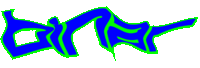Backup4all adalah sebuah software backup yang telah mengantongi beberapa award salah satunya dari Softpedia.com.
Software backup ini melindungi Anda dari kehilangan data dengan fitur automatic dan password protecting backup.
Tool ini juga mampu mengkompresi hasil backup sehingga file backup yang dihasilkan tidak terlalu besar dan menghemat ruang harddisk.
Interface (Antarmuka) Backup4all juga didesain mudah digunakan baik bagi pemula maupun yang sudah berpengalaman.
Dengan wizard yang disediakan oleh Backup4all, membuat sebuah backup menjadi mudah dilakukan. Anda dapat memfilter (menyaring)file yang akan dibackup ataupun menentukan jadwal backup sesuai dengan keinginan Anda.

Dengan Backup4all Anda dapat membackup file yang sedang terbuka atau terkunci (locked) seperti database, MS Outlook personal folder (.pst), Outlook Express mail archives (dbx files) dan lain-lain.
Software ini juga mendukung ZIP64 dan akan membuat file zip standard sehingga Anda dapat membuka file backup yang telah Anda buat dengan software zip (kompresi) lainnya seperti WinZip atau WinRar.
Selain itu, Backup4all juga mendukung CD, DVD dan Blu-ray burning.
Jadi Anda dapat langsung membackup data Anda ke media DVD, CD, Blu-ray atau HD-DVD. Anda hanya perlu mengatur lokasi backup ke DVD, CD, Blu-ray atau HD-DVD kemudian memulai proses backup Backup4all kompatibel dengan hampir semua versi Windows, mulaidari Windows 7, Vista, 2008 Server, XP, 2003 Server dan Windows 2000.
Software ini hanya membutuhkan 50MB pada harddisk Anda. Untuk mendapatkan license software seharga $19.95 USD ini secara gratis, ikuti langkah-langkah berikut:
1.Pertama silahkan menuju halaman registrasi Backup4all di: sini
2.Kemudian isi form registrasi di sisi kanan halaman dengan Nama Lenkap (Full Name), Email, dan Konfirmasi Email sekali lagi. Selanjutnya klik tombol Send.

3.Selanjutnya, buka email yang Anda gunakan untuk mendaftar tadi. Cari email dari Backup4all. Gunakan Registration Name dan Key pada email tersebut untuk meregistrasi Backup4all.
Download Backup4all 4.5 Lite (direct link).
Download Backup4all 4.5 Lite
Kamis, 31 Maret 2011
Di Posting oleh
Unknown
at
17.42
0
Komentar
![]()
Labels: Downloads
Deskspace-software 3D Cube Windows
Rabu, 30 Maret 2011
Sebagian besar pengguna Ubuntu mungkin tidak asing lagi dengan fitur Desktop 3D Cube yang bisa ditampilkan di Ubuntu.
Fitur Desktop kubus 3D ini adalah salah satu daya tarik dari Ubuntu. Desktop 3D Cube di Ubuntu bisa diaktifkan dengan menginstall Compiz Setting Manager. Tidak hanya berbentuk kubus, Compiz bisa memberikan efek 3D berbentuk bola maupun efek 3D berbentuk silinder di desktop Ubuntu.
Berbeda dengan windows yang hanya memberikan efek Flip 3D saja kepada penggunanya. Itu pun hanya ada Vista dan Windows 7.
Di Windows XP, Microsoft belum memberikan fitur ini. Namun pada Windows XP, fitur Flip 3D ini bisa dibuat dengan bantuan software yaitu WinFlip.
Jika Anda berminat silahkan baca Flid 3D pada Windows XP .

Desktop 3D Cube di Ubuntu

Desktop 3D Silinder di Ubuntu

Desktop 3D berbentuk Bola di Ubuntu.
Bagaiamana?
Bagus sekali bukan efek 3D kubus di Ubuntu?
Bisa tidak ya kita mempunyai fitur kubus 3D ini di Windows?
Jawabannya bisa. Dengan bantuan sebuah software, Anda bisa mempunyai efek 3D Cube di Windows.
Software yang bisa membuat efek ini bernama Desk Space. Dengan DeskSpace Anda bisa membuat sampai 6 desktop.
Desktop-desktop tersebut bisa Anda bentuk menjadi sebuah kubus 3D. Secara default, Anda bisa membentuk 6 dekstop tersebut menjadi sebuah kubus hanya dengan menekan tombol kombinasi keyboard Ctrl + Alt + Shift.
Desktop kubus 3D inipun bisa Anda putar-putar dengan menahan tombol tadi sambil menggerak-gerakkan mouse.

Desktop 3D Cube Windows di Putar.
Selain itu, Anda juga bisa melakukan Zoom In atau Zoom Out terhadap desktop 3D Cube yang terbentuk dengan menekan tombol Delete untuk Zoom In dan Insert untuk Zoom Out, sambil tetap menahan tombol kombinasi keyboard Ctrl + Alt + Shift.

Desktop 3D Cube Windows di Zoom Out

Desktop 3D Cube Windows di Zoom In.
Namun sayang, DeskSpace tidak bisa membuat efek 3D Silinder ataupun efek Bola 3D seperti halnya Compiz di Ubuntu.
Dan sayangnya juga, software ini tidaklah gratis, harganya sekitar $25. Tapi tidak usah khawatir, Anda diberikan kesempatan untuk mencoba efek 3D Cube di desktop Windows Anda selama 15 hari.
Setelah 15 hari software ini tidak bisa digunakan. DeskSpace bekerja di Windows XP,Windows Vista, and Windows 7. Baik yang versi 32-bit atau 64-bit.
Minimum system requirements untuk dapat menggunakan DeskSpace menurut pembuatnya adalah Processor dengan kecepatan 800 Mhz, RAM sebesar 256 MB, VGA dengan memory 16 MB dan sudah mendukung DirectX 8.1. Minimum ATI Radeon 7200 or nVidia GeForce 2. Video cards dengan chipset nVidia TNT2, ATI Rage Pro/128, dan Intel Extreme Graphic mungkin saja bisa bekerja,namun tidak direkomendasikan.
Ingin Segera Mencobanya?
Download di sini
Semoga Bermanfaat.
Di Posting oleh
Unknown
at
21.27
0
Komentar
![]()
Labels: Downloads
9 Penyebab Komputer Makin LEMOT
Minggu, 27 Maret 2011
Sebagai pengguna komputer, tentu semua ingin kinerja komputer kita bagus, respon cepat, akses data lancar tanpa harus menunggu lama dan sebagainya.
Oleh karena itu ada baiknya kita mengetahui apa saja yang menyebabkan atau berpengaruh dengan lambatnya komputer kita.
Berikut ulasan ringkas 9 hal yang paling sering menyebabkan kinerja komputer menjadi lambat plus tips atau solusinya.
1. Malware (virus, worm, trojan, dsb )

Ketika komputer kita terkena malware ( virus, worm, trojan, dansejenisnya), sudah hampir dapat dipastikan bahwa kinerja okmputer akan lambat. Virus akan sering menggunakan sumber daya komputer baik RAM atau CPU, termasuk juga senantiasa memantau aktivitas komputer.
Hal ini tentu sangat berpengaruh terhadap kinerja aplikasi lain. Solusi untuk mencegah ini bagi pengguna Windows adalah menginstall Antivirus dan tidak hanya berhenti disitu saja, tetapi rutin update antivirus tersebut.
Jadwalkan paling tidak seminggu sekali jika komputer tidak online.
2. Spyware, Adware dan sejenisnya

Jika kita sering menggunakan komputer untuk ber-internet, jika tidak berhati-hati ada kemungkinan komputer bisa terkena spyware.
Efeknya mungkin tidak begitu besar dengan kinerja komputer, tetapi bisa berpengaruh pada akses internet, dan berbagai hal yang menganggu kenyamanan berinternet dan yang lebih buruk, data-data penting (user, password, account dll) kita bisa di ketahui oleh si pembuat spyware ini.
Solusi bisa menginstall Anti-spyware yang juga senantiasa update, hanya perlu dipilah-pilah mana yang tidak banyak menggunakan sumber saya (resources) komputer kita, karena tidak jarang Antispyware ini menggunakan CPU dan Memory yang cukup besar.
Jika antivirus sudah menyertakan, kita tidak perlu menambah. Atau gunakan versi portable, dan scan dari spyware secara berkala saja.
3. Banyaknya Aplikasi berjalan di belakang

Semakin banyak komputer kita dengan software, biasanya akan semakin memperlambat kinerja komputer, meskipun pengaruhnya ada yang relatif kecil dan ada yang besar.
Penting untuk diketahui ketika menginstall software, cek apakah ada aplikasi yang senantiasa berjalan di belakang.
Hal ini bisa di ketahui dengan program seperti Autoruns. Solusi dalam hal ini adalah menggunakan sofware yang penting saja, pilih satu software jika ada beberapa software sejenis atau mempunyai fitur hampir sama dan jika ada versi Portable-nya maka bisa menjadi alternatif.
Untuk mengurangi program yang berjalan di background, gunakan Autoruns, dan non aktifkan aplikasi background yang tidak penting. Untuk mengatahui apakah aplikasi yang di install akan menjalankan program di belakang, install software seperti WinPatrol.
4. Hard disk (HDD) yang sudah berumur

Ketika komputer kita masih menggunakan Hardisk yang sudah cukup lama (tua), mungkin lebih dari 5 tahun, maka kinerja komputer bisa semakin lambat.
Untuk mengecek, kita bisa menggunakan software gratis HDD Tune dan sejenisnya.
HDD SATA normal biasanya rata-rata akses read (baca) sekitar 70 – 90 MB/s. Jika misal rata-rata akses HDD dibawah 50 MB/s maka kinerja biasanya akan terasa lambat.
Solusi ketika hardisk sudah sangat lambat, mungkin bisa dicoba dengan full format (awas, backup data terlebih dahulu).
Meskipun untuk hardisk tua hal ini biasanya tidak akan banyak membantu, sehingga yang paling baik adalah dengan mengganti hardisk baru, dan jika masih ingin menggunakan harddisk lama, gunakan sebagai secondary hardisk saja.
5. RAM/Memori yang pas-pasan

Banyak sedikitnya jumlah RAM/Memori yang kita gunakan memang tidak bisa dibuat standard sama untuk satu komputer dengan komputer lain atau bahkan sistem operasi.
Meskipun ketika akan menginstall Windows,ada spesifikasi minimal RAM, tetapi jenis aplikasi yang kita gunakan juga harus diperhitungkan.
Untuk mengecek,buka saja Task Manager dan dibagian Performance periksa PFU sage dan juga Physical Memory yang menunjukkan total Memory fisik (RAM) dan sisa tersedia (Available).

Jika kita tidak sedang menjalankan aplikasi apapun, tetapi sisa RAM tidak lebih dari setengahnya, biasanya kinerja komputer akan lambat, maka harus diperiksa aplikasi apa saja yang menggunakan banyak memory (RAM), secara umum bisa dicek di tab Process , kolom Mem Usage . Jika memang RAM kita pas-pasan (misal windows XP dengan RAM 512 MB atau kurang, windows 7 dengan 1 GB RAM), maka solusinya termurah adalah mengurangi aplikasi yang banyak memakan memory.
Solusi terbaik adalah Upgrade memory (RAM).
6. Konflik aplikasi atau program yang di install

Tidak jarang dua aplikasi dalam kategori yang sama bisa berakibat terjadinya konflik,yang semakin memperlambat kinerja komputer.
Tanda-tanda terjadi konflik adakan komputer yang bermasalah setelah kita menginstall suatu software, padahal sebelumnya tidak ada masalah.
Yang sering terjadi konflik biasanya di kategori software security, semisal antivirus. Misalnya kita menggunakan 2 antivirus atau lebih. Meskipun beberapa antivirus bisa berjalan bersamaan, tetapi tetap tidak direkomendasikan, kecuali untuk pengguna ahli atau untuk uji coba.
Belum lagi ketika masih harus menginstall software security lainnya. Jika ada alternatif berbagai software sejenis, maka jika memungkinkan pilih satu saja yang bisa mewakili, dan unggul dalam kinerja dan hasil.
Terutama untuk jenis software yang banyak mengakses sumber daya atau sistem operasi.
7. Pemilihan Software yang kurang tepat

Tidak sedikit orang hanya ikut-ikutan (trend) dalam penggunaan software, padahal fitur yang diinginkan sebenarnya terdapat dalam software lain yang kecil dan gratis.
Jika spesifikasi komputer kita memang minimal atau kita ingin bekerja dengan cepat, maka pilihlah software yang tepat. Software dengan ukuran besar tidak senantiasa lebih baik dan tepat bagi masing-masing kita.
Berikut beberapa contohnya :
Ketika kita hanya ingin burning data ke CD/DVD, solusi tepat bisa menggunakan software ImgBurn yang hanya berukuran sekitar 5 MB atau software burning gratis lainnya yang relatif kecil daripada menginstall Nero Multimedia Suite yang berukuran sekitar 354 MB.
Ketika kita bekerja dengan data terkompresi ( zip, rar ), software gratis seperti 7zip yang hanya berukuran sekitar 1 MB seharusnya sudah mencukupi, daripada menginstall Winzip 15 yang berukuran hampir 13 MB dan juga tidak gratis (software kompresi gratis lainnya) Jika menggunakan Photoshop 7 atau CS1/2 sudah mencukupi untuk kebutuhan grafis, maka menginstall Photoshop CS5 perlu difikir ulang, karena spesifikasi yang dibutuhkan cukup tinggi, sehingga kerja bisa semakin lambat.
8. Banyaknya Software yang terinstall

Meskipun software-software yang di install tidak berjalan di belakang, tetapi hampir setiap software selalu menambahkan entry (data) ke registry, sehingga semakin banyak software yang di install ukuran registry (windows) juga akan semakin besar.
Karena registry ini akan di akses baik ketika komputer berjalan maupun sudah berjalan, besar kecilnya juga berpengaruh pada kecepatan/ waktu respon-nya.
Solusinya adalah menggunakan software yang memang diperlukan saja, Uninstall software yang tidak penting dan gunakan Uninstaller seperti Revo Uninstaller agar proses uninstallasi lebih tuntas.
Untuk membersihkan software yang sudah di uninstall, bisa juga menggunakan berbagai Utilities gratis.
9. Penggunaan Efek Windows yang berlebih

Windows Xp, Vista maupun windows 7 menyediakan opsi untuk menggunakan tampilan dengan berbagai efek.
Jika komputer kita mempunyai spesifikasi yang bagus, tentu berbagai efek ini tidak menjadi masalah, tetapi jika ingin performa cepat, berbagai efek windows bisa di non aktifkan.
Misalnya Untuk windows 7, klik kanan My Computer, Properties pilih tab Advanced dan klik setting bagian Performance.
Kita juga melalukan tweak sistem untuk mendapatkan setting yang tepat dan cepat, dengan menggunakan software semisal X-Setup Pro.

Sebenarnya selain 9 hal diatas masih banyak sebab lain, seperti berbagai service windows yang berjalan yang sebenarnya tidak diperlukan, pemilihan dan pengaturan hardware yang tidak optimal, space primary disk (misalnya drive C:) yang diambang batas atau hampir habis, dan lainnya.
Semoga Bermanfaat.
Di Posting oleh
Unknown
at
13.19
0
Komentar
![]()
Labels: Tips-Trick
Windows 7 Start Button Changer 2.6
Sabtu, 26 Maret 2011
Kalian Pasti Sudah Tahukan apa itu Start Button?
Buat kalian yang memakai windows 7 dan ingin mengganti Start Button anda bisa menggunakan aplikasi Windows 7 Start Button Changer 2.6, seperti namanya aplikasi ini berfungsi untuk Merubah Icon Start Button Pada Windows 7, sekali lagi hanya pada windows 7

Ingin Segera Mencobanya??
Download di sini.
Selamat Mencoba.
Di Posting oleh
Unknown
at
16.48
0
Komentar
![]()
Labels: Downloads
Download TuneUp Utilities 2011 v10.0.2020.9 plus Keygen
Rabu, 23 Maret 2011 TuneUp Utilities sudah banyak dipercaya untuk membuat sistem Windows lebih cepat dan lebih nyaman digunakan dan utiliti ini menjamin bahwa sistem Windows anda tetap awet tidak perlu diinstall ulang lagi dalam jangka panjang.
Hal inilah yang menjadikan TuneUp Utilities sebagai utiliti yang terbaik bagi semua pengguna Windows, bagi mereka yang lebih suka meninggalkan urusan pemeliharaan komputer, dan juga bagi mereka yang lebih suka melakukan urusan perbaikan Windows sendiri.
Meneruskan versi sebelumnya, TuneUp Utilities 2011 tetap membuat sistem operasi Windows lebih cepat, tetap nyaman, tetap aman hanya dengan beberapa klik mouse. Dan semua macam operasi pemeliharaan/perbaikan dan sebagainyanya yang dilakukan TuneUp Utilities terhadap sistem operasi Windows Anda benar-benar dilakukan secara aman, karena semua perubahan itu dipantau oleh TuneUp Rescue Center dan bisa dibatalkan kapan saja.
Semua modul TuneUp Utilities dapat diakses melalui interface yang secara umum terbagi menjadi enam kategori. Software/Perangkat lunak ini membantu para pengguna baik pemula maupun ahli/pro untuk membuat os Windows memenuhi kebutuhan mereka dengan cara terbaik, lebih mudah dan aman. Semua sistem penting dijelaskan dengan cara yang mudah dan dapat diaktifkan atau dinonaktifkan melalui klik dari mouse anda.
TuneUp Utilities akan membuat perubahan yang diperlukan dalam registri atau fileboot secara otomatis dan menempatkan nilai tinggi pada stabilitas sistem, sehingga Windows tidak akan terhenti darihang/macet.
Dan segala perubahan didalam registri atau file-file konfigurasi dapat dibatalkan melalui TuneUp RescueCenter - dengan mudah dan aman.
TuneUp Utilities bisa dipercaya untuk menjalankan tugas-tugas pemeliharaan secara otomatis yang penting bagi Anda,juga membuat Anda mengetahui setiap masalah dan selanjutnya menawarkan solusi sederhana.
TuneUp Utilities menjamin kinerja komputer selalu terbaik. Dengan TuneUp Utilities, Komputer yang lambat, berantakan sekarang menjadi hal masa lalu bagi Anda. Anda juga bisa menggunakan TuneUp Utilities untuk mengubah/menyesuaikan tampilan sistem Windows Anda sesuki hati - untuk membuat pekerjaan/kerjaan di komputer Anda menjadi lebih menyenangkan.
Buat yang pengen Download klik di sini.
File berbentuk .rar, jika membutuhkan password isi dengan biarcool.
Semoga Bermanfaat.
TuneUp Utilities sudah banyak dipercaya untuk membuat sistem Windows lebih cepat dan lebih nyaman digunakan dan utiliti ini menjamin bahwa sistem Windows anda tetap awet tidak perlu diinstall ulang lagi dalam jangka panjang.
Hal inilah yang menjadikan TuneUp Utilities sebagai utiliti yang terbaik bagi semua pengguna Windows, bagi mereka yang lebih suka meninggalkan urusan pemeliharaan komputer, dan juga bagi mereka yang lebih suka melakukan urusan perbaikan Windows sendiri.
Meneruskan versi sebelumnya, TuneUp Utilities 2011 tetap membuat sistem operasi Windows lebih cepat, tetap nyaman, tetap aman hanya dengan beberapa klik mouse. Dan semua macam operasi pemeliharaan/perbaikan dan sebagainyanya yang dilakukan TuneUp Utilities terhadap sistem operasi Windows Anda benar-benar dilakukan secara aman, karena semua perubahan itu dipantau oleh TuneUp Rescue Center dan bisa dibatalkan kapan saja.
Semua modul TuneUp Utilities dapat diakses melalui interface yang secara umum terbagi menjadi enam kategori. Software/Perangkat lunak ini membantu para pengguna baik pemula maupun ahli/pro untuk membuat os Windows memenuhi kebutuhan mereka dengan cara terbaik, lebih mudah dan aman. Semua sistem penting dijelaskan dengan cara yang mudah dan dapat diaktifkan atau dinonaktifkan melalui klik dari mouse anda.
TuneUp Utilities akan membuat perubahan yang diperlukan dalam registri atau fileboot secara otomatis dan menempatkan nilai tinggi pada stabilitas sistem, sehingga Windows tidak akan terhenti darihang/macet.
Dan segala perubahan didalam registri atau file-file konfigurasi dapat dibatalkan melalui TuneUp RescueCenter - dengan mudah dan aman.
TuneUp Utilities bisa dipercaya untuk menjalankan tugas-tugas pemeliharaan secara otomatis yang penting bagi Anda,juga membuat Anda mengetahui setiap masalah dan selanjutnya menawarkan solusi sederhana.
TuneUp Utilities menjamin kinerja komputer selalu terbaik. Dengan TuneUp Utilities, Komputer yang lambat, berantakan sekarang menjadi hal masa lalu bagi Anda. Anda juga bisa menggunakan TuneUp Utilities untuk mengubah/menyesuaikan tampilan sistem Windows Anda sesuki hati - untuk membuat pekerjaan/kerjaan di komputer Anda menjadi lebih menyenangkan.
Buat yang pengen Download klik di sini.
File berbentuk .rar, jika membutuhkan password isi dengan biarcool.
Semoga Bermanfaat.
Di Posting oleh
Unknown
at
20.42
0
Komentar
![]()
Labels: Downloads
Download Glary Utilities PRO v2.30.0.1066
 Glary Utilities Pro, aplikasi ini menawarkan beragam tool sistem yang sangat berguna dan mudah digunakan.
Aplikasi disebut All in 1 utiliti. Mencakup antara lain:
utiliti perbaikan,
percepat,
pemeliharaan,
dan proteksi buat PC Anda.
Glary Utilities Pro bisa membuang / membersihkan berbagai file-file sampah dalam system anda, entri-entri registry entri yang tidak berguna dan jejak history saat browsing di Internet.
Dengan aplikasi ini, Anda juga bisa mengelola dan menghapus add-on browser Anda, menganalisa kapasitas penggunaan disk penyimpanan di PC anda, dan mencari file-file duplikat.
Anda juga dapat melihat dan menangani ekstensi-ekstensifile beserta aplikasi yang cocok untuk membukanya.
Selain itu, Anda bisa mengenkripsi files Anda dari penyalahgunaan. Ada juga fasilitas untuk membagi file berukuran besar menjadi file-file kecil dan anda juga menggabungkan mereka lagi.
Glary Utilities ada berbagai pilihan untuk mengoptimalkan memori PC, menemukan, memperbaiki, atau menghapus shortcut Windows yang rusak, mengelola program-program yang dijalankan saat startup Windows dan penginstalan perangkat lunak.
Fitur lain termasuk penghapusan file secara aman, ditambah sebuah finder dan masih banyak lagi.
Pengen Segera Mencoba?
Download di sini.
File berbentuk .rar, Jika memerlukan password isi dengan biarcool.
Semoga Bermanfaat.
Glary Utilities Pro, aplikasi ini menawarkan beragam tool sistem yang sangat berguna dan mudah digunakan.
Aplikasi disebut All in 1 utiliti. Mencakup antara lain:
utiliti perbaikan,
percepat,
pemeliharaan,
dan proteksi buat PC Anda.
Glary Utilities Pro bisa membuang / membersihkan berbagai file-file sampah dalam system anda, entri-entri registry entri yang tidak berguna dan jejak history saat browsing di Internet.
Dengan aplikasi ini, Anda juga bisa mengelola dan menghapus add-on browser Anda, menganalisa kapasitas penggunaan disk penyimpanan di PC anda, dan mencari file-file duplikat.
Anda juga dapat melihat dan menangani ekstensi-ekstensifile beserta aplikasi yang cocok untuk membukanya.
Selain itu, Anda bisa mengenkripsi files Anda dari penyalahgunaan. Ada juga fasilitas untuk membagi file berukuran besar menjadi file-file kecil dan anda juga menggabungkan mereka lagi.
Glary Utilities ada berbagai pilihan untuk mengoptimalkan memori PC, menemukan, memperbaiki, atau menghapus shortcut Windows yang rusak, mengelola program-program yang dijalankan saat startup Windows dan penginstalan perangkat lunak.
Fitur lain termasuk penghapusan file secara aman, ditambah sebuah finder dan masih banyak lagi.
Pengen Segera Mencoba?
Download di sini.
File berbentuk .rar, Jika memerlukan password isi dengan biarcool.
Semoga Bermanfaat.
Di Posting oleh
Unknown
at
20.32
0
Komentar
![]()
Labels: Downloads
Download Audio Editor Master v5.4
 Inilah versi baru & update dari "Audio Editor Master". Aplikasi ini akan memenuhi semua kebutuhan Anda untuk mengedit audio.
Audio Editor Master adalah editor audio profesional, yang memungkinkan Anda untuk melakukan berbagai operasi dengan file audio/musik MP3 anda, memotong, salin, dan fitur paste, trek campuran, atau menerapkan efek ke rekaman.
Program ini tidak hanya bisa merekam dan memutar suara tetapi juga impor dan ekspor berbagai file audio yang didukung (WAV, AIFF, MP3, dan OGG, dll).
Audio Editor Master menawarkan modus spektrogram disesuaikan dan jendela frekuensi-analisis untuk aplikasi audio-analisis. Dan masih banyak lagi fitur-fitur Audio Editor Master lainnya.
Pengen segera mencoba?
Download Di sini.
Inilah versi baru & update dari "Audio Editor Master". Aplikasi ini akan memenuhi semua kebutuhan Anda untuk mengedit audio.
Audio Editor Master adalah editor audio profesional, yang memungkinkan Anda untuk melakukan berbagai operasi dengan file audio/musik MP3 anda, memotong, salin, dan fitur paste, trek campuran, atau menerapkan efek ke rekaman.
Program ini tidak hanya bisa merekam dan memutar suara tetapi juga impor dan ekspor berbagai file audio yang didukung (WAV, AIFF, MP3, dan OGG, dll).
Audio Editor Master menawarkan modus spektrogram disesuaikan dan jendela frekuensi-analisis untuk aplikasi audio-analisis. Dan masih banyak lagi fitur-fitur Audio Editor Master lainnya.
Pengen segera mencoba?
Download Di sini.
 File Download Berbentuk .rar,
jika memerlukan password isi dengan biarcool
Selamat Mendownload, Semoga Bermanfaat.
File Download Berbentuk .rar,
jika memerlukan password isi dengan biarcool
Selamat Mendownload, Semoga Bermanfaat.
Di Posting oleh
Unknown
at
20.20
0
Komentar
![]()
Labels: Downloads
Mozilla Firefox 4.0 siap di download

Kabarnya Firefox kemarin telah mengeluarkan Mozilla Firefox 4.0 dan telah siap di download.
Tentu saja ada perbaikan di Firefox 4 dibanding versi sebelumnya. Browser berlogo rubah api ini diklaim lebih cepat dalam load halaman web ataupun saat start.
Diklaim, ia lebih ngebut 3,5 kali lipat ketimbang Firefox 3.6. Kemudian, dukungan untuk HTML 5 dan CSS lebih ditingkatkan sehingga halaman web yang kompleks terlihat lebih cantik.
Penambahan support WebM memungkinkan video HD disaksikan melalui jendela browser. Tak pelak, persaingan di ranah browser semakin memanas dengan Firefox, Chrome dan Internet Explorer sebagai pemain utamanya.
Untuk download Mozilla Firefox 4.0 , klik di sini.
Atau bisa juga di sini.
Selamat Mendownload, Semoga Bermanfaat.
Di Posting oleh
Unknown
at
05.08
0
Komentar
![]()
Labels: Downloads
Chord Pick Out - Software Pencari Chord Gitar
Selasa, 22 Maret 2011 Buat anda yang hobi bermain gitar ataupun suka ngulik lagu-lagu baru, kini anda nggak usah repot-repot lagi berjam-jam mendengarkan lagunya hanya untuk mencari kuncinya.
Dengan bantuan sebuah software yang bernama Chord Pick Out secara otomatis kunci/chord lagu tersebut akan keluar dengan sendirinya.
Penggunaannya pun cukup mudah, Kita hanya perlu memasukkan lagu yang ingin kita cari kunci/chordnya, kemudian software ini akan bekerja secara otomatis untuk menampilakan kunci/chord lagu tersebut.
Pokonya software ini sangat bermanfaat banget deh, rugi kalau nggak mendownloadnya,
untuk mendownloadnya klik di sini.
Atau bisa langsung ke situs resminya di sini.
Semoga Bermanfaat.
Buat anda yang hobi bermain gitar ataupun suka ngulik lagu-lagu baru, kini anda nggak usah repot-repot lagi berjam-jam mendengarkan lagunya hanya untuk mencari kuncinya.
Dengan bantuan sebuah software yang bernama Chord Pick Out secara otomatis kunci/chord lagu tersebut akan keluar dengan sendirinya.
Penggunaannya pun cukup mudah, Kita hanya perlu memasukkan lagu yang ingin kita cari kunci/chordnya, kemudian software ini akan bekerja secara otomatis untuk menampilakan kunci/chord lagu tersebut.
Pokonya software ini sangat bermanfaat banget deh, rugi kalau nggak mendownloadnya,
untuk mendownloadnya klik di sini.
Atau bisa langsung ke situs resminya di sini.
Semoga Bermanfaat.
Di Posting oleh
Unknown
at
18.06
0
Komentar
![]()
Labels: Downloads
Noctua NH-D14, Pendingin Ekstrim buat Overclocker
Senin, 21 Maret 2011
Noctua, mungkin masih jarang terdengar di Indonesia. Kebanyakan orang lebih mengenal produk dengan merek Thermaltake, Cooler Master, Xigmatek, atau merek lain dari produk-produk aksesoris komputer bikinan perusahaan Taiwan atau Cina.
Noctua merupakan merek dagang produk pendingin dari sebuah perusahaan di Austria, yang sebenarnya telah lama berkecimpung dalam dunia komputer khususnya memproduksi aksesoris untuk overclocking.
Kali ini Noctua mencoba menawarkan perangkat pendingin processor yang cukup menarik, dari sisi performa bisa dikatakan cukup lumayan ekstrim dibandingkan dengan produk – produk lain yang sejenis.
Noctua NH-D14, mungkin dari sisi penamaan produk ini agak susah di ingat karena tidak memakai nama lain yang lebih mudah diingat seperti contohnya :Thermaltake Frio, Xigmatek Apache, Thermalright Baram, dan lain sebagainya.
Noctua NH-D14 merupakan pendingin processor yang menggunakan udara (putaran kipas) pada heatsink yang terpasang pada processor. Karena hanya menggunakan putaran kipas maka sistem pendinginannya tidak terlalu beresiko dibanding pendingin processor menggunakan air atau es kering.
Desain produk Noctua NH-D14 ini mirip seperti 2 buah tower yang dipisahkan oleh sebuah fan (kipas) besar ditengah-tengahnya dan sebuah fan (kipas) lagi di bagian depan.
Bahan dasar pembuat heatsink dan heatpipe produk ini adalah alumunium dan tembaga. Dua buahtower heatsink Noctua NH-D14 dihubungkan oleh 12 heatpipe dengan jumlah 6 heatpipe pada satu sisi dan 6 heatpipe pada sisi yang lainnya.
Ukuran dari pendingin processor ini bisa dikatakan cukup besar, mungkin inilah salah satu sebab yang menjadikan kinerja dari Noctua NH-D14 sangat efektif.
Dua buah fan (kipas) pada produk Noctua NH-D14 ini mempunyai ukuran yang berbeda, seri NF-P12 mempunyai ukuran 120mm sedangkan satu fan lainnya adalah seri NF-P14 dengan ukuran 140mm.
Walaupun berukuran cukup besar, 2 buah fan (kipas) ini hanya membutuhkan daya yang sedikit dan menghasilkan putaran kipas yang sangat efektif mendinginkan heatsink pada 2 buah tower (teknologi kisi-kisi (blade) berjumlah 9 buah yang didesain secara khusus).
Input daya yang dibutuhkan untuk memutar fan (kipas) tersebut hanya sekitar 1 watt, sedangkan putaran fan (kipas) yang dihasilkan hanya sekitar 1200 rpm - 1300 rpm saja, sehingga dari sisi kebisingan dapat dikatakan sangat silent.
Ketika anda membeli produk Noctua NH-D14 ini, akan disertakan beberapa mounting bracket untuk bermacam-macam socket processor, diantaranya socket Intel LGA 775, LGA 1156, LGA 1366, dan AMD Socket AM2, AM2+, dan AM3 dengan backplate khusus.
Yang cukup unik dari desain Noctua NH-D14 ini salah satu diantaranya adalah asymmetrical design, atau desain bentuk yang tidak simetris. Fungsi dari bentuk yang tidak simetris ini adalah agar tingkat kompatibilitasnya makin tinggi ketika dipasang pada berbagai macam sistem komputer yang kadangkala mempunyai bentuk dan ukuran yang tidak sama.
Bentuk yang tidak simetris ini ternyata juga memberikan ruangan yang cukup lega pada penempatan slot memori , dan ternyata juga memberikan aliran udara (air flow) yang sangat bagus pada komponen – komponen yang terpasang di mainboard.
Untuk membuktikan performa pendingin processor ini, maka perlu dilakukan tes pengujian pada spesifikasi komputer Intel dan AMD.
Nilai lebih :
-Noctua NH – D14 mempunyai performa seperti yang diharapkan, cukup dingin, dan tidak bising untuk ukuran pendingin processor yang demikian besar. Dengan menggunakan pasta pendingin yang lebih baik, kemungkinan besar suhu yang dihasilkan lebih baik (lebih rendah).
-Dukungan pada paket penjualan sangat komplit, mulai dari obeng, pasta, bracket, dan lain sebagainya.
-Harga cukup murah untuk pendingin yang komplit kelengkapannya ( kurang lebih 85 USD).
Kelemahan :
-Bentuk yang sangat besar, membutuhkan model casing yang cukup besar pula.
Selamat Mencoba.
Di ambil dari quadrazone. Dengan sedikit perubahan.
Di Posting oleh
Unknown
at
14.15
0
Komentar
![]()
Labels: Hardware
Cara MenDisable Task Manager pada XP
Minggu, 20 Maret 2011
Teknik ini hanya berlaku dan bekerja pada windows XP saja kalau yang lainnya saya belum pernah tahu.
ok langsung saja kita praktikkan.
Cara 1
untuk cara singkatnya atau yang langsung menuju ke pusat adalah dengan registry editor yang kalian bisa membukanya dengan cara “START>RUN>REGEDIT” lengkapnya klik START pilih RUN dan tulis REGEDIT dan tekan enter.
kalau sudah akan terbuka jendelah registry editor dan langsung aja anda memasuki folder “HKEY_CURRENT_USER\Software\Microsoft\Windows\CurrentVersion\Policies\System” dan buatlah DWORD baru dengan cara klik kanan > new > DWORD value dan masukkan tulisan “DisableTaskMgr” tanpa tanda petik dan beri nilai satu terus OK.
dan llihat apa hasilnya.
Cara 2
nah sekarang kita memasuki cara yang ke dua dimana cara ini menggunakan code VBS(Visual Basic Script) yang memang sudah ada pada windows XP kalian dan langsung saja copy paste code dibawah ini dan lagi sebelum copy paste anda diwajibkan membuka notepad, saya menganggap kalian sudah bisa membuka notepad.
dim wsh
set wsh =
createobject("WScript.Shell")
wsh.RegWrite "HKCU\Software\Microsoft\Windows\CurrentVersion\Policies\System
\
DisableTaskMgr", 1, "REG_DWORD"
ok bila sudah simpan dengan nama disTaskManager.VBS dan lihat apa reaksinya.
Untuk mengembalikannya seperti semula ketikkan code di bawah ini
dim wsh
set wsh =
createobject("WScript.Shell")
wsh.RegDelete "HKCU\Software\Microsoft\Windows\CurrentVersion\Policies\System\
DisableTaskMgr"
Simpan dengan nama enTaskManager.VBS dan lihat apa reaksinya.
ok codingnya pakek vbs sampe itu saja.
Cara 3
nah ini yang lebih simpel lagi dari cara yang ke 2 yaitu menggunakan CMD (Command Prompt) dan cara membukanya saya anggap kalian juga sudah bisa.
langsung saja ke codingnya.
awalnya buka notepad dulu lalu copy paste code di bawah ini.
REG ADD HKCU\Software\Microsoft
\Windows\CurrentVersion\
Policies\System /v DisableTaskMgr
/t REG_DWORD /d 1 /f
simpan dengan nama disTM.bat dan lihat hasilnya.
untuk mengembalikannya copy paste saja script di bawah ini, caranya sama seperti di atas.
REG ADD HKCU\Software\Microsoft
\Windows\CurrentVersion\
Policies\System /v DisableTaskMgr
simpan dengan nama enTM.bat dan lihat apa hasilnya dan sebenarnya command di atas bisa di ketikkan langsung pada jendela CMD(Command Prompt) tapi cara di atas berguna untuk mempermudah kita, biar tidak ada kesalahan dalam penulisan, tinggal copy dan paste saja.
Cara 4
cara yang ke 4 ini yang paling up to date dan jarang juga orang yang mengetahui ini.
ok langsung saja copy paste code di bawah untuk
disable TaskManagernya.
Caranya seperti di atas, buka notepad dan copy code di bawah ini dan paste ke dalam notepad.
[version]
signature='$chicago$'
[defaultinstall]
addreg = add
[add]
HKCU, Software\Microsoft
\Windows\CurrentVersion
\Policies\System, DisableTaskMgr,
Reg_DWORD, "1"
bila sudah simpan dengan nama disTaskMgr.inf.
Jika sudah, refresh lalu lihat apa yang hasilnya.
Untuk Mengembalikan seperti normal lagi langsung aja copy paste code di bawah ini,
caranya seperti pada di atas, buka notepad, copy code di bawah ini dan paste ke dalam notepad.
[version]
signature='$chicago$'
[defaultinstall]
Delreg = DEL
[DEL]
HKCU, Software\Microsoft
\Windows\CurrentVersion
\Policies\System, DisableTaskMgr
saya kira cukup 4 cara saja, cuma segitu saya tahunya.
Semoga Bermanfaat.
Di Posting oleh
Unknown
at
11.18
0
Komentar
![]()
Labels: Tips-Trick, Windows
Convert Film,Anime,DVD tanpa merusak kualitas
Sabtu, 19 Maret 2011
Untuk para penggemar Anime,Film maupun yang suka koleksi DVD tapi Hardisk tidak mendukung karena kapasitas yang besar?
ada sedikit tutorial yang bisa memperkecil ukuran tersebut tanpa mengurangi kualitas.
Anda bisa menggunakan berbagai Software seperti di bawah ini :
1. RealAnime
2. Handbrake
3. MeGUI
4. MiniCoder
Ok yang saya bahas di sini adalah convert menggunakan RealAnime
pertama yang dibutuhkan pasti adalah Software RealAnime kalau download di sini password : GiGaNt!cSk!es
Caranya:
1. jalankan RealAnime
2. masuk tab files. masukkan file yang akan diconvert dengan klik kanan > add.
3. tempat hasil convert bisa diatur di kolom di bawahnya. atur sendiri…
4. buka tab settings. ikuti petunjuk berikut…
- Source > Anime(untuk anime) disitu sudah ada pilihan
- Output > MKV
- Video Bitrate > 300-800 (saya biasanya 350-400an tergantung animenya bagus apa tidak)
- Quality > high
- Audio bitrate > 64 kbps HE
- centang stereo
- bagian kanan (filtering) tinggalkan saja.
5. buka tab status. klik Start.
untuk video durasi 30 menit, ukuran 300MB… makan waktu sekitar 1 jam untuk convert jadi sekitar 85MB… mungkin tiap komputer beda tergantung prosesornya…
dan kalau untuk video berdurasi 1,5 jam sampai 2 jam bisa memakan waktu sekitar 2,5 jam kenapa lama.?? karena biar kualitasnya tidak hilang
TIPS : meski punya fitur batch alias bisa daftarin banyak file untuk diconvert…
saya sarankan untuk convert satu per satu. artinya setelah convert selesai baru add file lagi, convert lagi… selesai, add lagi, convert lagi… entah bug ato bukan.
terkadang hasil dari batch convert ini ada bagian yang rusak. jadi saran saya convert filenya satu per satu.
hasil dari convert kali ini saya convert anime berdurasi 30 menit yang semula filenya 283 mb saya convert menjadi 99mb.
Sebelum
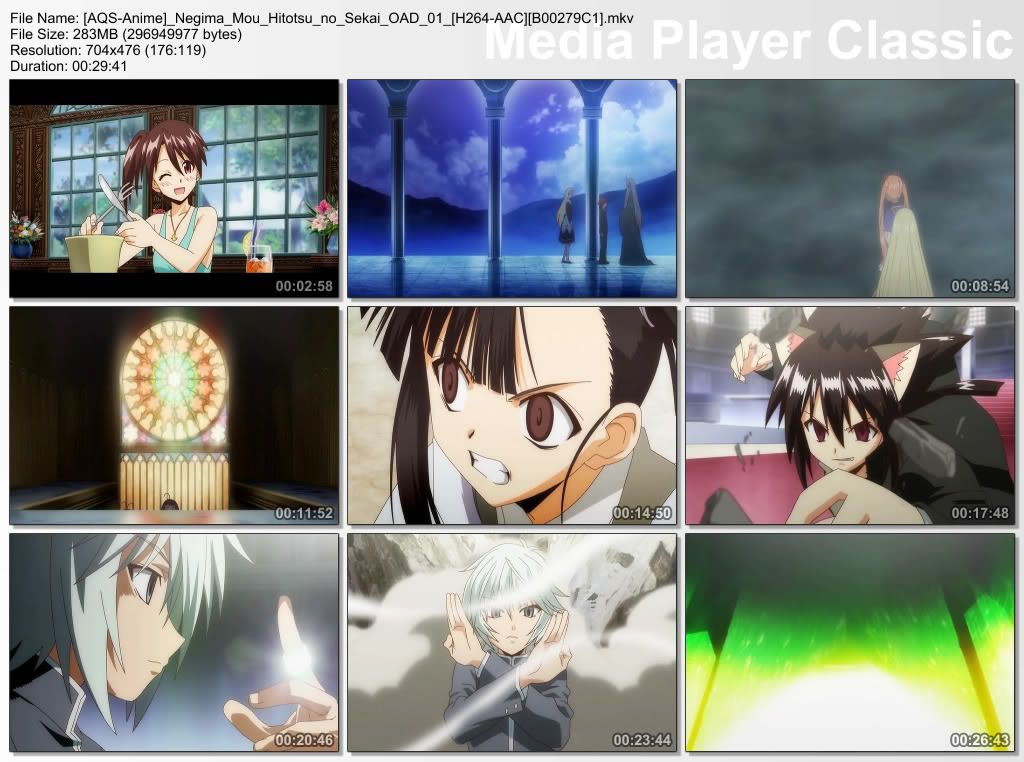
Sesudah
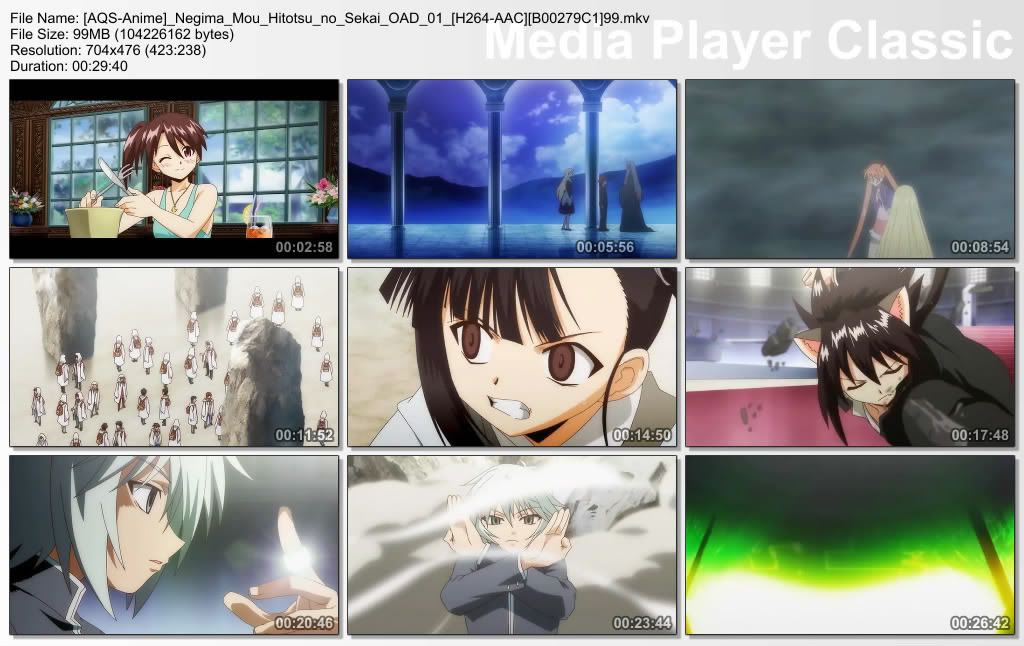
berdasar pengamatan saya dan Program RealAnime ini tidak menurunkan kualitas video/resolusi melainkan hanya mengurangi sedikit efek cahaya (misal cahaya matahari) dan membuang beberapa frame yang dianggap dobel/mirip (pada beberapa file anime kelihatan gerakannya sedikit patah-patah pada adegan-adegan tertentu).
Semoga Bermanfaat.
Di Posting oleh
Unknown
at
15.50
2
Komentar
![]()
Labels: Downloads
Cara Menghapus Title Blog dan Deskripsi Blog
Jumat, 18 Maret 2011 Title Blog atau yang sering disebut Judul Blog merupakan Judul dari Blog tersebut.Sedangkan Deskripsi Blog adalah Suatu teks dibawah Judul Blog.Kali ini saya Akan Mengulas tentang"Cara Menghapus Title Blog dan Deskripsi Blog".Pasti semua blogger di Dunia ingin Di Header Blognya terdapat Gambar yang menyangkut isi blog atau Gambar Tulisan yang Merupakan Nama Blog itu Sendiri.
Supaya Header Blognya Dapat Diberi Gambar,alangkah baiknya kalau "Title Blog dan Deskripsi Blog"Di hilangkan/dihapus. Dengan Menghilangkan/dihapusnya Title Blog dan Deskripsi Blog Ruang Gambar akan lebih jelas dan Bagus.Tidak usah panjang lebar lagi,Berikut Tutorialnya:
Title Blog atau yang sering disebut Judul Blog merupakan Judul dari Blog tersebut.Sedangkan Deskripsi Blog adalah Suatu teks dibawah Judul Blog.Kali ini saya Akan Mengulas tentang"Cara Menghapus Title Blog dan Deskripsi Blog".Pasti semua blogger di Dunia ingin Di Header Blognya terdapat Gambar yang menyangkut isi blog atau Gambar Tulisan yang Merupakan Nama Blog itu Sendiri.
Supaya Header Blognya Dapat Diberi Gambar,alangkah baiknya kalau "Title Blog dan Deskripsi Blog"Di hilangkan/dihapus. Dengan Menghilangkan/dihapusnya Title Blog dan Deskripsi Blog Ruang Gambar akan lebih jelas dan Bagus.Tidak usah panjang lebar lagi,Berikut Tutorialnya:
- Cara Menghapus Title Blog
- Cara Menghapus Deskripsi Blog
Di Posting oleh
Unknown
at
13.40
1 Komentar
![]()
Labels: Modifikasi Blog, Tutorial Blogger
Mengubah Blog NoFollow Menjadi DoFollow
Kamis, 17 Maret 2011
Pada postingan yang sebelumnya saya telah membahas tentang pengertian blog dofollow dan nofollow serta keuntungan dan kerugiannya, supaya lebih lengkap, kali ini saya akan mencoba menulis cara untuk menjadikan blog nofollow menjadi dofollow.
Bagi anda yang memilih mengubah blognya menjadi dofollow maka akan terjadi link blog yang ditinggalkan oleh para komentator akan ditelusuri oleh robot google atau mesin pencari.
Secara default biasanya template blog yang berplatform blogger sudah diset menjadi nofollow.
Cara Membuat Blog Menjadi Dofollow seperti dibawah ini :
1.Masuk ke akun blogger
2.Pilih Rancangan/Design
3.Pilih Edit HTML
4.jangan lupa download dulu template anda sebagai cadangan jika nanti terjadi kesalahan dalam pengeditan
5.Centang Expand Widget Templates
6.Cari kode seperti dibawah ini
<a expr:href='data:comment.authorUrl' rel="nofollow">
<data:comment.author/></a>
Hapus tulisan yang berwarna merah
sehingga Menjadi seperti
<a expr:href='data:comment.authorUrl'><data:comment.author/></a>
7.Save Template.
Semoga Berhasil.
Di Posting oleh
Unknown
at
18.49
1 Komentar
![]()
Labels: Modifikasi Blog, Tutorial Blogger
Pengertian DoFollow dan NoFollow
 Mungkin Saja Diantara kalian belum tahu apa itu No Follow dan Do Follow buat yang belum tahu bisa lanjutin bacanya di sini.
DoFollow yaitu bahwa Link yang kita masukan saat berkomentar itu akan dianggap sebagai Backlink oleh mesin pencari seperti google.
Atau bisa juga diartikan menginstruksikan search engine agar memberi efek peningkatan ranking pada link target dari suatu teks hyperlink pada indeks search engine-nya.
Dan NoFollow adalah atribut kode HTML yang digunakan untuk menginstruksikan search engine agar tidak memberi efek peningkatan ranking pada link target dari suatu teks hyperlink pada indeks search engine-nya.
Secara default memang setting komentar sebuah blog itu nofollow, tujuannya untuk mengurangi spam, tapi kita bisa ubah menjadi dofollow.
Sehingga siapapun yang berkomentar akan mendapat hadiah kecil berupa backlink abadi karena telah sudi mampir dan berkomentar.
Keuntungan Dan Kerugian Blog Dofollow:
1.Jumlah komentar lebih banyak terutama dari pengunjung yang oportunis yang ingin mengambil keuntungan backlink gratis. tentunya ini merupakan tambahanpoin untuk meningkatkan pagerank.
2.Sebagian besar komentar adalah SPAM dan tidak berkualitas
3.Pengunjung terutama pengunjung oportunis akan lebih sering berkunjung untuk meninggalkan komentar sehingga jumlahnya makin meningkat
4.Google Page Rank akan lebih rendah karena efek page rank. Tapi Google juga kurang suka dengan blog yang memiliki terlalu banyak outbound link di banding internal link.
Untuk itu perlu diimbangi dengan backlink dari luar.
5.Peringkat alexa umumnya cepat turun atau rendah untuk blog tipe ini karena traffic blognya makin ramai yang berarti makin baik.
Keuntungan Dan Kerugian Blog Nofollow:
1.Jumlah komentar lebih sedikit dan berasal dari pengunjung setia blog atau pengunjung baru yang ingin berkenalan atau pun hanya blogwalking.
2.Kualitas komentar lebih baik dan umumnya komentar diberikan karena isi tulisan bermanfaat atau berupa pertanyaan
3.Pengunjung terutama adalah pengunjung setia atau pengunjung baru yang hanya akan kembali lagi bila isi blog bermanfaat menurut mereka
4.Google Page Rank tidak akan terpengaruh
5.Peringkat alexa umumnya lebih lambat turun kecuali isi blognya menarik dan bermanfaat sehingga ramai dikunjungi pengunjung.
Dengan melihat kelebihan dan kekurangan masing-masing tipe blog dofollow maupun nofollow, sekarang sepenuhnya terserah anda mau mengubah blog anda menjadi Dofollow atau Nofollow.
Semoga Bermanfaat.
Mungkin Saja Diantara kalian belum tahu apa itu No Follow dan Do Follow buat yang belum tahu bisa lanjutin bacanya di sini.
DoFollow yaitu bahwa Link yang kita masukan saat berkomentar itu akan dianggap sebagai Backlink oleh mesin pencari seperti google.
Atau bisa juga diartikan menginstruksikan search engine agar memberi efek peningkatan ranking pada link target dari suatu teks hyperlink pada indeks search engine-nya.
Dan NoFollow adalah atribut kode HTML yang digunakan untuk menginstruksikan search engine agar tidak memberi efek peningkatan ranking pada link target dari suatu teks hyperlink pada indeks search engine-nya.
Secara default memang setting komentar sebuah blog itu nofollow, tujuannya untuk mengurangi spam, tapi kita bisa ubah menjadi dofollow.
Sehingga siapapun yang berkomentar akan mendapat hadiah kecil berupa backlink abadi karena telah sudi mampir dan berkomentar.
Keuntungan Dan Kerugian Blog Dofollow:
1.Jumlah komentar lebih banyak terutama dari pengunjung yang oportunis yang ingin mengambil keuntungan backlink gratis. tentunya ini merupakan tambahanpoin untuk meningkatkan pagerank.
2.Sebagian besar komentar adalah SPAM dan tidak berkualitas
3.Pengunjung terutama pengunjung oportunis akan lebih sering berkunjung untuk meninggalkan komentar sehingga jumlahnya makin meningkat
4.Google Page Rank akan lebih rendah karena efek page rank. Tapi Google juga kurang suka dengan blog yang memiliki terlalu banyak outbound link di banding internal link.
Untuk itu perlu diimbangi dengan backlink dari luar.
5.Peringkat alexa umumnya cepat turun atau rendah untuk blog tipe ini karena traffic blognya makin ramai yang berarti makin baik.
Keuntungan Dan Kerugian Blog Nofollow:
1.Jumlah komentar lebih sedikit dan berasal dari pengunjung setia blog atau pengunjung baru yang ingin berkenalan atau pun hanya blogwalking.
2.Kualitas komentar lebih baik dan umumnya komentar diberikan karena isi tulisan bermanfaat atau berupa pertanyaan
3.Pengunjung terutama adalah pengunjung setia atau pengunjung baru yang hanya akan kembali lagi bila isi blog bermanfaat menurut mereka
4.Google Page Rank tidak akan terpengaruh
5.Peringkat alexa umumnya lebih lambat turun kecuali isi blognya menarik dan bermanfaat sehingga ramai dikunjungi pengunjung.
Dengan melihat kelebihan dan kekurangan masing-masing tipe blog dofollow maupun nofollow, sekarang sepenuhnya terserah anda mau mengubah blog anda menjadi Dofollow atau Nofollow.
Semoga Bermanfaat.
Di Posting oleh
Unknown
at
09.32
1 Komentar
![]()
Labels: Info
Download jetAudio v8.0.12.1700 Plus VX Gratis
Selasa, 15 Maret 2011
jetAudio VX v8.0.12.1700 Plus adalah salah satu media populer file player.
Program ini mendukung banyak format exstensi, seperti WAV, MP3, OGG, WMA, MPG, AVI, WMV, MIDI, RM dan masih banyak lagi.
Dengan program ini Anda tidak bisa hanya mendengarkan dan menonton file media, tetapi juga efek suara, video mengubah kecepatan, CD audio digital, mengkonversi file dari satu format yang lain, dan banyak lagi.
Jet Audio ini memiliki antarmuka yang sangat bagus dan mudah, dan mendukung sub judul dan-Flashplayer.
Fitur utama:
"Mendukung semua format popuker audio dan video
"Merekam musik pada CD
"Penggunaan efek audio yang berbeda
"Kontrol Kecepatan Putar
"Built-in equalizer
"Mengkonversi file antara format
"Built-in plugin visualisasi
"Editor untuk tag ID3 untuk MP3, OGG dan WMA
"Sinkronisasi lirik untuk fungsi karaoke
"Anda dapat menonton film DVD
"Kemampuan untuk mengubah skin antarmuka.
Fitur Plus VX:
"Mengkonversi file video ke dalam format yang berbeda
"Fungsi coding file MP3/MP3Pro
"Untuk efek lebih audio (BBE dan BBE VIVA)
"Advanced audio fitur (32-bit, DRCdan Dinamis Limiter)
"Enhanced rekaman (Silence Detector, EQ, Rendah / Tinggi / Band Pass Filter)
"Tambahan peralatan khusus (Audio Cutter, Audio Mixing Recorder)
Apa yang Baru:
Tetap layar penuh kontrol bar (kembali ke buram)
Audio tidak berubah untuk beberapa file video
Ukuran video tidak pas untuk beberapa file FLV (tetap splitter FLV)
Fixed minor bug lainnya
Download jetAudio v8.0.12.1700 Plus VX Gratis
DOWNLOAD
download DI SINI
di SINI (RECOMMENDED).
Selamat Mendownload.
Di Posting oleh
Unknown
at
20.41
0
Komentar
![]()
Labels: Downloads
Download SnowFox YouTube Downloader HD Full Version

Banya cara yang dapat Anda gunakan untuk melakukan download video dari Youtube.
Selain cara yang pernah saya posting di sini, kini ada alternatif lain lagi yaitu SnowFox YouTube Downloader HD.
SnowFox YouTube Downloader HD mempunyai fitur sebagai berikut:
* Download berbagai format video dari Youtube.com, yaitu FLV, MP4, Normal Movie dan HD Movie
* Download High Quality videos, High Definition, Full HD videos dari YouTube.com
* Dapat melihat preview dari video tersebut sebelum melakukan download
* dan masih banyak lagi.

SnowFox YouTube Downloader HD aslinya dijual seharga $19, tapi dalam rangka promosi Anda bisa mendapatkan software tersebut secara gratis.
Ada pun caranya adalah sebagai berikut:
1. Buka halaman ini.
2. Masukkan alamat email Anda pada bagian Email Address, dan klik Submit.
3. Download Gratis SnowFox YouTube Downloader HD FullVersion di sini.
4. Install SnowFox YouTube Downloader HD dan masukkan kode registrasi yang dikirimkan ke alamat email Anda.
5. Selesai.
Selamat Mendownload.
Di Posting oleh
Unknown
at
14.51
0
Komentar
![]()
Labels: Downloads
Mengambil Gambar Dari Ms.Word 2007
Senin, 14 Maret 2011
Terkadang saat anda mendownload atau mencopy file Ms.Word 2007, dan kita melihat ada gambar pada file tersebut yang menarik dan ingin mengambil gambar tersebut untuk keperluan tertentu, tetapi anda tidak bisa mengambilnya?.
Memang kita tidak bisa mengambil secara langsung maupun copy-paste gambar tersebut dari Ms.Word 2007 ???,
Di Postingan kali ini saya akan memberitahukan trik bagaimana caranya agar dapat mengambil gambar yang terdapat pada file Ms. Word 2007 dengan mudah dan cepat.
Penasaran?
Langsung Saja...
Berikut tutorialnya:
1.Klik menu Tools pada toolbar pilih Folder Option pilih Display Dan hilangkan tanda centang pada box Hide extensions for known file types .
2.Gantilah ektensi .docx pada file Ms.Word 2007 yang akan diambil gambarnya dengan meRENAME dan menggantinya dengan ektensi .rar ataupun .zip, maka secara otomatis file .docx akan berubah menjadi file compres berfomat zip.
3.Bukalah file zip tersebut seperti biasa, kemudian buka folder World -->: Media , dan pada folder media inilah semua gambar pada file word 2007 itu tersimpan.
Sekarang anda bisa mengambil gambar yang terdapat pada file Ms.Word 2007 tadi.
Semoga Bermanfaat.
Di Posting oleh
Unknown
at
11.10
0
Komentar
![]()
Labels: Image, Tips-Trick
Download Ashampoo Burning Studio 10
Minggu, 13 Maret 2011
Dengan Ashampoo Burning Studio 10 Anda dapat menyimpan file musik dan data ke CD, DVD dan disc Blu-ray hanya dengan beberapa klik mouse!
Ashampoo Burning Studio 10 mendukung semua DVD saat ini dan pembakar CD. Program ini mendukung berikut jenis disk: CD-R, RD-RW, DVD-R/RW,DVD + R / RW, DVD-RAM, DVD + R Double Layer dan Blu-ray.
Fokus utama dari Ashampoo Burning Studio 10 adalah kemampuan authoring bahkan lebih baik untuk membakar video dan CD audio menggunakan format terbaru.
HD dan Full HD video (720p dan 1080p) kini sepenuhnya didukung untuk Blu-ray, dan semua encoding yang ditangani oleh Ashampoo Burning Studio 10.
Semua authoring tools telah dirombak dan kualitas encoding video bahkan lebih baik dari sebelumnya. Anda sekarang menggunakan editor terintegrasi yang sama baru untuk membakar DVD dan disk Blu-ray video dengan menu.
Program ini juga mulai lebih cepat dan biasanya mudah untuk digunakan.
Dan sekarang ada juga Audio baru Player dengan yang Anda dapat memutar file audio dan CD audio tanpa meninggalkan program.
Fitur Baru di Ashampoo Burning Studio 10:
* Sebuah editor terintegrasi tunggal untuk mengedit DVD dan Blu-ray
* Membuat dan membakar Blu-ray HD dan Full HD video CD (16:9, PAL dan NTSC)
* Benar-benar baru dan meningkatkan Tambahkan dialog film
* Pratinjau Anda film langsung dalam editor
* Baru dan DVD ditingkatkan dan tema Blu-ray menu preview dengan fungsi baru
* Menghasilkan semua menu Anda secara otomatis atau desain mereka sendiri
* Baru cermin fungsi untuk item dalam menu editor, penempatan gratis untuk semua obyek pada halaman menu
* Menu Pratinjau Player - test video Anda menu disk langsung di editor, semuanya berfungsi penuh(tombol, beberapa halaman, film bermain, lompat, berhenti dll)
* Gunakan berbagai tombol 3D yang menarik dan bentuk geometris
* Gunakan tema yang berbeda untuk setiap halaman menu
* Gunakan musik background yang berbeda untuk setiap halaman menu
* Ganti menu halaman yang dihasilkan secara otomatis dengan desain Anda sendiri
* Background menu pilihan Baru: film digunakan, Ashampoo Burning Studio 10 tayangan slide, film diedit dan tema sebagai background menu
* Improved encoding video, video dikodekan selalu disimpan secara otomatis dan hanya perlu re-encoded jika Anda membuat perubahan
* Output langsung ke disk atau ke folder
* Film Compress besar untuk masuk pada single DVD
* Membuat disc image untuk DVD dengan format yang berbeda- kompresi dioptimalkan untuk format yang dipilih
* Burn video Blu-ray langsung dari folder file yang dibuat oleh Ashampoo Burning Studio 10 atau program lain authoring
* Rip lagu dari beberapa CD satu demi satu
* Secara otomatis menyalin rippedtrek untuk memperbaiki folder untuk artis atau judul
* Secara otomatis membuat folder artis, album dan trek ketika ripping CD audio
* Sekarang juga mendukung 24-bit dan track audio 32-bit untuk CD musik (hingga 44.1kHz)
* Tombol 3D dengan tooltips, ikon,siap digunakan tombol layout
* Halaman tunggal atau beberapa menu yang disimpan pada disk
* Stand-alone menu atau terbuka di web browser
Kompatibel dengan
*: XP / Vista / Win7 (32/64-bit)
* Banyak pilihan bahasa seperti: Inggris, Spanyol, Jerman, Português, Perancis, Cina,Jepang, (24 bahasa)
Download Ashampoo Burning Studio 10 di Sini.
Selamat Mendownload.
Di Posting oleh
Unknown
at
11.52
0
Komentar
![]()
Labels: Downloads
Memunculkan File yang di Hidden Virus
 Sering saya jumpai beberapa masalah di dalam kehidupan IT ini, diantaranya adalah komputer kena virus dan file-file menjadi rusak.
Diantara virus-virus yang saya jumpai, akhir-akhir ini di kalangan teman-teman saya, saya menemukan kasus yang sering terjadi karena virus.
Biasanya teman-teman saya menggunakan anti virus dan kemudian mengakibatkan virus tersebut hilang dan Folder dan file tidak keliatan lagi, karena pada dasarnya yang sebelumnya kelihatan itu adalah clone dari virus tersebut, jadi folder dan file yang kita miliki itu di clone oleh virus dan menyembunyikan file dan folder aslinya, mungkin anggapan anda file dan folder tersebut ke hapus bersamaan dengan scan virus yang anda lakukan sebelumnya, tapi sebenarnya file dan folder tersebut tidaklah hilang, hanya di hidden dan di read only sehingga susah untuk diunhiddennya, oleh karena itu ada trik tertentu untuk memunculkan kembali file dan folder tersebut yaitu dengan cara:
Anda masuk ke dalam command prompt dengan cara klik Start -> Run -> atau dengan cara menekan tombol Windows + R kemudian ketikan cmd dan kemudian setelah masuk ke dalam command prompt biasanya directory defaultnya berada di C:/ tapi jika yang tadi habis kena virus berada di drive G:/ maka anda tinggal ketikan G: kemudian secara otomatis dia akan masuk ke dalam drive G:/ setelah masuk coba anda ketikan dir /a untuk memunculkan keseluruhan file termasuk file-file yang di hidden, setelah itu kan bisa kelihatan kalau file dan folder yang kita miliki masih ada di tempatnya,
maka hal berikutnya yang anda lakukan adalah mengetikan attrib -r -h -s *.* /s /d untuk memunculkan hidden file yang read only untuk folder dan file secara keseluruhan di drive tersebut.
Jika sudah berhasil Maka anda tinggal cek di exlorer di drive G: file yang anda miliki sudah kembali dengan selamat. Jadi anda tidak perlu kehilangan file dan folder yang berharga tersebut.
ada juga beberapa yang memang defaultnya di hidden akan ikut muncul karena kan pada saat tadi kita menjalankan tembakan attrib itu untuk keseluruhan di jadikan unhidden jadi untuk file yang memang seharusnya di hidden silahkan hidden kembali. Dan Hati-hati terhadap virus.
Semoga Bermanfaat
Sering saya jumpai beberapa masalah di dalam kehidupan IT ini, diantaranya adalah komputer kena virus dan file-file menjadi rusak.
Diantara virus-virus yang saya jumpai, akhir-akhir ini di kalangan teman-teman saya, saya menemukan kasus yang sering terjadi karena virus.
Biasanya teman-teman saya menggunakan anti virus dan kemudian mengakibatkan virus tersebut hilang dan Folder dan file tidak keliatan lagi, karena pada dasarnya yang sebelumnya kelihatan itu adalah clone dari virus tersebut, jadi folder dan file yang kita miliki itu di clone oleh virus dan menyembunyikan file dan folder aslinya, mungkin anggapan anda file dan folder tersebut ke hapus bersamaan dengan scan virus yang anda lakukan sebelumnya, tapi sebenarnya file dan folder tersebut tidaklah hilang, hanya di hidden dan di read only sehingga susah untuk diunhiddennya, oleh karena itu ada trik tertentu untuk memunculkan kembali file dan folder tersebut yaitu dengan cara:
Anda masuk ke dalam command prompt dengan cara klik Start -> Run -> atau dengan cara menekan tombol Windows + R kemudian ketikan cmd dan kemudian setelah masuk ke dalam command prompt biasanya directory defaultnya berada di C:/ tapi jika yang tadi habis kena virus berada di drive G:/ maka anda tinggal ketikan G: kemudian secara otomatis dia akan masuk ke dalam drive G:/ setelah masuk coba anda ketikan dir /a untuk memunculkan keseluruhan file termasuk file-file yang di hidden, setelah itu kan bisa kelihatan kalau file dan folder yang kita miliki masih ada di tempatnya,
maka hal berikutnya yang anda lakukan adalah mengetikan attrib -r -h -s *.* /s /d untuk memunculkan hidden file yang read only untuk folder dan file secara keseluruhan di drive tersebut.
Jika sudah berhasil Maka anda tinggal cek di exlorer di drive G: file yang anda miliki sudah kembali dengan selamat. Jadi anda tidak perlu kehilangan file dan folder yang berharga tersebut.
ada juga beberapa yang memang defaultnya di hidden akan ikut muncul karena kan pada saat tadi kita menjalankan tembakan attrib itu untuk keseluruhan di jadikan unhidden jadi untuk file yang memang seharusnya di hidden silahkan hidden kembali. Dan Hati-hati terhadap virus.
Semoga Bermanfaat
Di Posting oleh
Unknown
at
10.35
0
Komentar
![]()
Labels: Tips-Trick
Mengakses Hidden Files dengan Chrome dan Opera

Windows Explorer mungkin menjadi aplikasi yang sering kita gunakan ketika ingin mengakses atau melihat-lihat file/folder.
Tetapi ketika komputer bermasalah (terkena virus atau sejenisnya) atau karena akses terbatas (dibatasi) dan kita ingin melihat file-file yang tersembunyi kadang tidak bisa kita akses.
Ternyata menggunakan web browser Google Chrome dan Opera, kalau Firefox ngak bisa , kita bisa mengakses file/folder di windows yang tersembunyi ini.
Tips ini bermanfaat misalnya ketika komputer tidak bisa di install software tambahan atau ketika di warnet dan kita tidak bisa mengakses drive atau folder tertentu yang di sembunyikan.
Dengan Internet Explorer atau Mozilla Firefox , file atau folder hidden tidak bisa ditampilkan.

Seperti terlihat diatas, di mozilla firefox, folder atau file-file yang tersembunyi tidak tampak, tetapi ketika menggunakan Google Chrome, file-file dan folder yang tersembunyi bisa ditampilkan :

Hal ini juga bisa kita lakukan dengan web browser Opera :

Untuk melihat-lihat file atau folder, ketikkan Drive letter dialamat URL di google chrome atau Opera. Misalnya mengakses drive C, ketikan saja : "C:" tanpa tanda petik
Kita bisa membuka folder-folder dan melihat isinya, termasuk mengakses file, tetapi file/folder yang ditampilkan tidak bisa di hapus melalui web browser tersebut, meskipun bisa saja di copy ( klik kanan dan pilih save as).
Semoga Bermanfaat.
Di Posting oleh
Unknown
at
10.14
0
Komentar
![]()
Labels: Tips-Trick
Folder Background Changer-Mengubah Latar Belakang Folder
Sabtu, 12 Maret 2011
Agar tidak bosan, kita dapat memberi background pada folder tertentu maupun semua folder yang ada.
Background tersebut bisa saja berupa photo kita sendiri, photo kekasih kita, atau photo anak kita. Jika tertarik, kita dapat mencoba freeware yang satu ini, Folder Backgrond Changer.
Dengan freeware tersebut, kita dapat mengubah background folder dengan image atau gambar yang ada di komputer sesuai keingin kita.
Cara menggunakan freeware tersebut sangat mudah.
1 , download Folder Background Changer terlebih dahulu. Kita dapat mendowloadnya di sini atau bisa juga di sini . Ukuran filenya tidak terlalu besar, hanya 466 KB.
Kemudian lakukan installasi, Pastikan pada komputer kita telah terinstall .NET Framework 2.0 ke atas.
2 , klik kanan pada folder yang kita ubah kemudian pilih Change Background.

3 , pilih / browse file gambar yang kita gunakan sebagai background folder kemudian lanjutkan dengan menekan OK.
4 , jika ingin menghapus background folder tertentu, klik kanan pada folder tersebut kemudian pilih Change Background kemudian pilih Reset.
5 , jika kita ingin menghapus background pada semua folder, klik Start Menu >> Folder Background Changer >> Reset.
Semoga Berhasil.
Di Posting oleh
Unknown
at
05.16
0
Komentar
![]()
Labels: Downloads